excel2020如何显示数据分析工具
- 格式:docx
- 大小:11.71 KB
- 文档页数:1
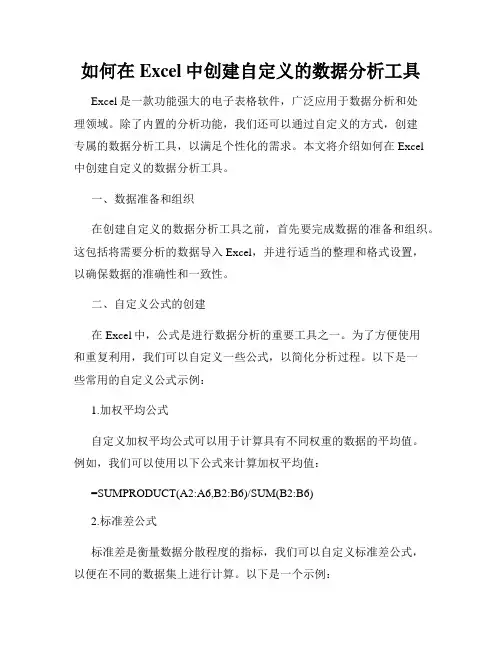
如何在Excel中创建自定义的数据分析工具Excel是一款功能强大的电子表格软件,广泛应用于数据分析和处理领域。
除了内置的分析功能,我们还可以通过自定义的方式,创建专属的数据分析工具,以满足个性化的需求。
本文将介绍如何在Excel中创建自定义的数据分析工具。
一、数据准备和组织在创建自定义的数据分析工具之前,首先要完成数据的准备和组织。
这包括将需要分析的数据导入Excel,并进行适当的整理和格式设置,以确保数据的准确性和一致性。
二、自定义公式的创建在Excel中,公式是进行数据分析的重要工具之一。
为了方便使用和重复利用,我们可以自定义一些公式,以简化分析过程。
以下是一些常用的自定义公式示例:1.加权平均公式自定义加权平均公式可以用于计算具有不同权重的数据的平均值。
例如,我们可以使用以下公式来计算加权平均值:=SUMPRODUCT(A2:A6,B2:B6)/SUM(B2:B6)2.标准差公式标准差是衡量数据分散程度的指标,我们可以自定义标准差公式,以便在不同的数据集上进行计算。
以下是一个示例:=SQRT(SUMPRODUCT((A2:A6-AVERAGE(A2:A6))^2)/COUNT(A2:A6))3.百分比增长率公式百分比增长率是衡量数据增长情况的指标,我们可以定义一个公式来计算某一指标的百分比增长率。
以下是一个示例:=(B2-B1)/B1*100通过创建和使用这些自定义公式,我们可以更方便地进行数据分析,提高工作效率。
三、创建宏除了自定义公式,Excel还提供了宏的功能,可以用于自动化和批量处理数据。
通过录制宏的方式,我们可以将复杂繁琐的操作过程记录下来,然后重复使用。
以下是使用宏的简要步骤:1.打开“开发工具”选项卡在Excel中,默认情况下是不显示“开发工具”选项卡的,首先需要打开它。
在Excel的顶部菜单中,找到“文件”>“选项”>“自定义功能区”,勾选“开发工具”选项。
2.录制宏点击“开发工具”选项卡中的“录制宏”按钮,弹出录制宏的对话框。
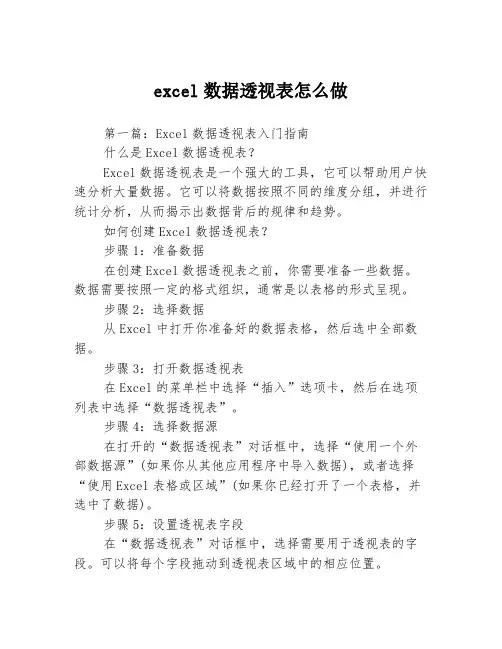
excel数据透视表怎么做第一篇:Excel数据透视表入门指南什么是Excel数据透视表?Excel数据透视表是一个强大的工具,它可以帮助用户快速分析大量数据。
它可以将数据按照不同的维度分组,并进行统计分析,从而揭示出数据背后的规律和趋势。
如何创建Excel数据透视表?步骤1:准备数据在创建Excel数据透视表之前,你需要准备一些数据。
数据需要按照一定的格式组织,通常是以表格的形式呈现。
步骤2:选择数据从Excel中打开你准备好的数据表格,然后选中全部数据。
步骤3:打开数据透视表在Excel的菜单栏中选择“插入”选项卡,然后在选项列表中选择“数据透视表”。
步骤4:选择数据源在打开的“数据透视表”对话框中,选择“使用一个外部数据源”(如果你从其他应用程序中导入数据),或者选择“使用Excel表格或区域”(如果你已经打开了一个表格,并选中了数据)。
步骤5:设置透视表字段在“数据透视表”对话框中,选择需要用于透视表的字段。
可以将每个字段拖动到透视表区域中的相应位置。
步骤6:设置透视表选项选择透视表中需要显示的数据并进行统计分析。
可以使用“值”区域中的下拉列表来选择不同的计算方式。
步骤7:设置透视表格式根据需要设置透视表的格式,例如:样式、字体、颜色等。
步骤8:更改透视表当你需要更改透视表时,只需单击透视表中的单元格,然后修改数据源中的数据。
透视表将自动更新。
总结Excel数据透视表是一个非常有用的工具,它可以帮助你快速分析大量数据。
只需准备好数据,然后按照上述步骤创建透视表即可。
随着你对Excel数据透视表的熟练掌握,你将能够更加高效地分析数据,并从中发现隐藏的规律和趋势。
第二篇:如何使用Excel数据透视表进行高级分析?在第一篇文章中,我们介绍了如何创建Excel数据透视表。
在本篇文章中,我们将进一步了解数据透视表,并介绍如何使用它进行高级分析。
使用Excel数据透视表进行高级分析Excel数据透视表可以帮助你进行高级分析,包括:1. 计算自定义数据Excel数据透视表允许你显示多个汇总数据。
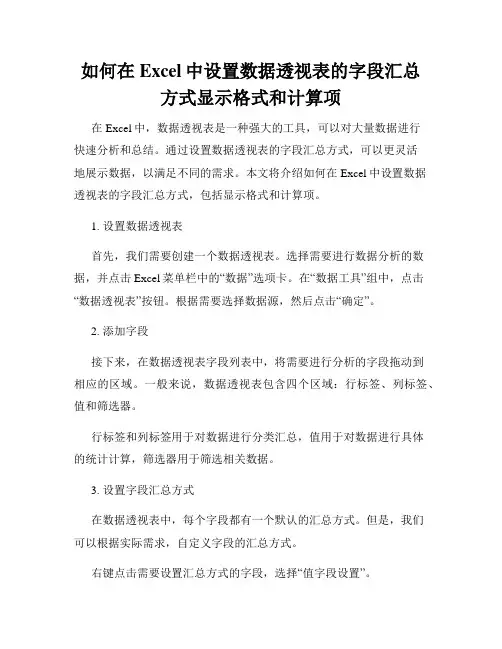
如何在Excel中设置数据透视表的字段汇总方式显示格式和计算项在Excel中,数据透视表是一种强大的工具,可以对大量数据进行快速分析和总结。
通过设置数据透视表的字段汇总方式,可以更灵活地展示数据,以满足不同的需求。
本文将介绍如何在Excel中设置数据透视表的字段汇总方式,包括显示格式和计算项。
1. 设置数据透视表首先,我们需要创建一个数据透视表。
选择需要进行数据分析的数据,并点击Excel菜单栏中的“数据”选项卡。
在“数据工具”组中,点击“数据透视表”按钮。
根据需要选择数据源,然后点击“确定”。
2. 添加字段接下来,在数据透视表字段列表中,将需要进行分析的字段拖动到相应的区域。
一般来说,数据透视表包含四个区域:行标签、列标签、值和筛选器。
行标签和列标签用于对数据进行分类汇总,值用于对数据进行具体的统计计算,筛选器用于筛选相关数据。
3. 设置字段汇总方式在数据透视表中,每个字段都有一个默认的汇总方式。
但是,我们可以根据实际需求,自定义字段的汇总方式。
右键点击需要设置汇总方式的字段,选择“值字段设置”。
在弹出的对话框中,可以选择汇总方式和显示格式。
4. 汇总方式Excel提供了多种汇总方式供选择,包括求和、平均值、数量、最大值等。
根据数据的性质和分析的目的,选择相应的汇总方式。
点击“汇总方式”下拉框,选择需要的汇总方式。
5. 显示格式除了汇总方式,还可以设置字段的显示格式。
点击“显示值为”下拉框,选择需要的显示格式,如数字、百分比、货币等。
6. 计算项有时候,我们需要在透视表中添加自定义的计算项。
比如,计算两个字段之间的差值或比例。
点击“值字段设置”对话框中的“显示值”选项卡,点击“添加”按钮。
在弹出的对话框中,可以自定义计算项的名称和公式。
根据实际需求进行设置,并点击“确定”。
7. 排列字段为了让透视表更加清晰和易读,可以对字段进行排序和排列。
选择需要排序的字段,右键点击,选择“字段设置”。
在弹出的对话框中,可以设置字段的排序方式,如升序或降序。
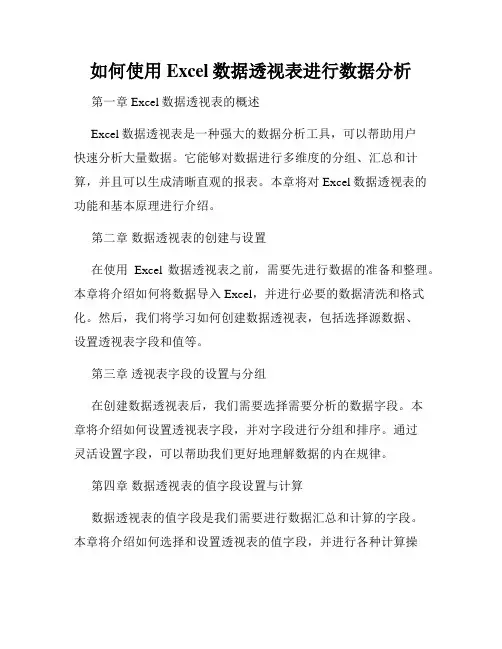
如何使用Excel数据透视表进行数据分析第一章 Excel数据透视表的概述Excel数据透视表是一种强大的数据分析工具,可以帮助用户快速分析大量数据。
它能够对数据进行多维度的分组、汇总和计算,并且可以生成清晰直观的报表。
本章将对Excel数据透视表的功能和基本原理进行介绍。
第二章数据透视表的创建与设置在使用Excel数据透视表之前,需要先进行数据的准备和整理。
本章将介绍如何将数据导入Excel,并进行必要的数据清洗和格式化。
然后,我们将学习如何创建数据透视表,包括选择源数据、设置透视表字段和值等。
第三章透视表字段的设置与分组在创建数据透视表后,我们需要选择需要分析的数据字段。
本章将介绍如何设置透视表字段,并对字段进行分组和排序。
通过灵活设置字段,可以帮助我们更好地理解数据的内在规律。
第四章数据透视表的值字段设置与计算数据透视表的值字段是我们需要进行数据汇总和计算的字段。
本章将介绍如何选择和设置透视表的值字段,并进行各种计算操作,比如求和、平均值、计数等。
此外,我们还将学习如何自定义计算公式,以满足特定的分析需求。
第五章透视表的筛选与刷新当数据透视表包含大量数据时,我们往往需要进行筛选以便更精确地进行数据分析。
本章将介绍如何使用筛选功能,以及如何通过刷新数据来更新透视表。
同时,我们还会学习如何使用条件筛选和报表筛选等高级筛选方式。
第六章数据透视表的样式设置与格式化一个好看的报表可以提升数据表达的效果。
本章将介绍如何对数据透视表进行样式设置和格式化,包括调整表格样式、设置字体颜色和背景色、添加边框等。
此外,我们还会学习如何使用数据条和图标集等条件格式功能,以便更直观地展示数据分析结果。
第七章透视表的高级功能和扩展除了基本功能外,Excel数据透视表还具有许多高级功能和扩展。
本章将介绍如何使用数据透视表来创建动态报表、利用透视表公式进行进一步的数据分析、制作透视图等。
通过灵活运用这些高级功能,可以提升数据分析的深度和准确度。
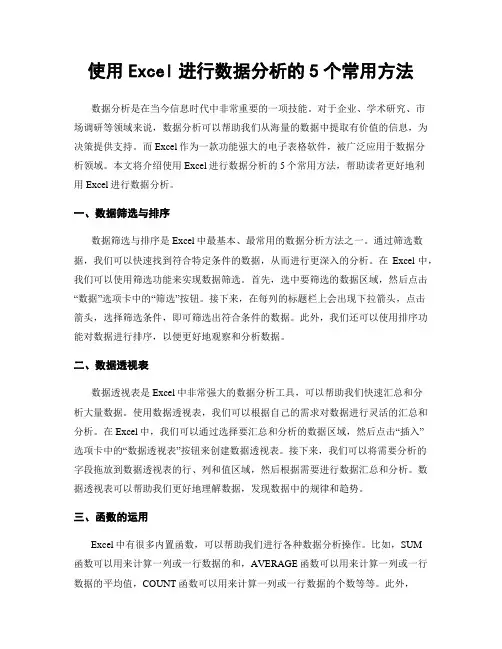
使用Excel进行数据分析的5个常用方法数据分析是在当今信息时代中非常重要的一项技能。
对于企业、学术研究、市场调研等领域来说,数据分析可以帮助我们从海量的数据中提取有价值的信息,为决策提供支持。
而Excel作为一款功能强大的电子表格软件,被广泛应用于数据分析领域。
本文将介绍使用Excel进行数据分析的5个常用方法,帮助读者更好地利用Excel进行数据分析。
一、数据筛选与排序数据筛选与排序是Excel中最基本、最常用的数据分析方法之一。
通过筛选数据,我们可以快速找到符合特定条件的数据,从而进行更深入的分析。
在Excel中,我们可以使用筛选功能来实现数据筛选。
首先,选中要筛选的数据区域,然后点击“数据”选项卡中的“筛选”按钮。
接下来,在每列的标题栏上会出现下拉箭头,点击箭头,选择筛选条件,即可筛选出符合条件的数据。
此外,我们还可以使用排序功能对数据进行排序,以便更好地观察和分析数据。
二、数据透视表数据透视表是Excel中非常强大的数据分析工具,可以帮助我们快速汇总和分析大量数据。
使用数据透视表,我们可以根据自己的需求对数据进行灵活的汇总和分析。
在Excel中,我们可以通过选择要汇总和分析的数据区域,然后点击“插入”选项卡中的“数据透视表”按钮来创建数据透视表。
接下来,我们可以将需要分析的字段拖放到数据透视表的行、列和值区域,然后根据需要进行数据汇总和分析。
数据透视表可以帮助我们更好地理解数据,发现数据中的规律和趋势。
三、函数的运用Excel中有很多内置函数,可以帮助我们进行各种数据分析操作。
比如,SUM函数可以用来计算一列或一行数据的和,AVERAGE函数可以用来计算一列或一行数据的平均值,COUNT函数可以用来计算一列或一行数据的个数等等。
此外,Excel还提供了很多其他的函数,比如VLOOKUP函数可以用来进行数据的查找和匹配,IF函数可以用来进行条件判断等等。
掌握这些函数的使用方法,可以大大提高我们的数据分析效率。
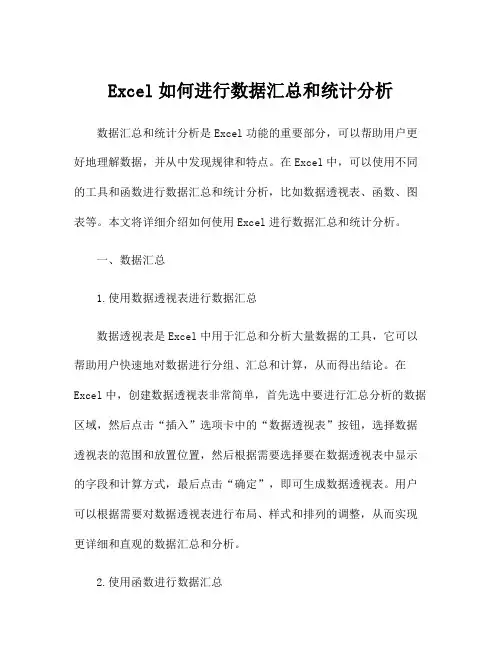
Excel如何进行数据汇总和统计分析数据汇总和统计分析是Excel功能的重要部分,可以帮助用户更好地理解数据,并从中发现规律和特点。
在Excel中,可以使用不同的工具和函数进行数据汇总和统计分析,比如数据透视表、函数、图表等。
本文将详细介绍如何使用Excel进行数据汇总和统计分析。
一、数据汇总1.使用数据透视表进行数据汇总数据透视表是Excel中用于汇总和分析大量数据的工具,它可以帮助用户快速地对数据进行分组、汇总和计算,从而得出结论。
在Excel中,创建数据透视表非常简单,首先选中要进行汇总分析的数据区域,然后点击“插入”选项卡中的“数据透视表”按钮,选择数据透视表的范围和放置位置,然后根据需要选择要在数据透视表中显示的字段和计算方式,最后点击“确定”,即可生成数据透视表。
用户可以根据需要对数据透视表进行布局、样式和排列的调整,从而实现更详细和直观的数据汇总和分析。
2.使用函数进行数据汇总Excel中有很多函数可以帮助用户对数据进行汇总和统计分析,比如SUM、AVERAGE、COUNT等。
用户可以通过这些函数快速计算数据的总和、平均值、计数等。
例如,用户可以使用SUM函数计算某一列的数据总和,使用AVERAGE函数计算某一列的数据平均值,使用COUNT 函数计算某一列的非空单元格数量等。
用户还可以通过嵌套函数实现更复杂的汇总和统计分析,比如计算不同条件下的数据汇总、计算数据的百分比等。
3.使用筛选和排序进行数据汇总除了以上介绍的工具和函数,用户还可以通过筛选和排序功能进行数据汇总。
在Excel中,用户可以通过筛选功能筛选出符合特定条件的数据,然后进行汇总和统计分析。
用户也可以通过排序功能将数据按照指定的顺序排列,从而更直观地观察数据的规律和特点。
二、统计分析1.使用图表进行统计分析图表是一种直观显示数据规律和特点的工具,在Excel中,用户可以通过简单的操作创建各种类型的图表,比如柱状图、折线图、饼图等。
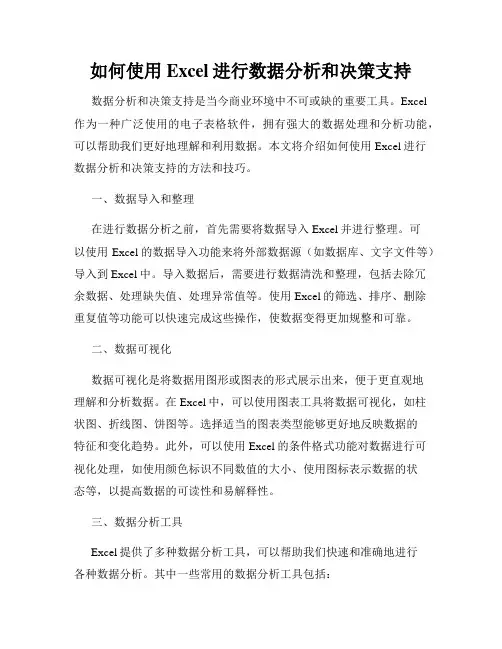
如何使用Excel进行数据分析和决策支持数据分析和决策支持是当今商业环境中不可或缺的重要工具。
Excel 作为一种广泛使用的电子表格软件,拥有强大的数据处理和分析功能,可以帮助我们更好地理解和利用数据。
本文将介绍如何使用Excel进行数据分析和决策支持的方法和技巧。
一、数据导入和整理在进行数据分析之前,首先需要将数据导入Excel并进行整理。
可以使用Excel的数据导入功能来将外部数据源(如数据库、文字文件等)导入到Excel中。
导入数据后,需要进行数据清洗和整理,包括去除冗余数据、处理缺失值、处理异常值等。
使用Excel的筛选、排序、删除重复值等功能可以快速完成这些操作,使数据变得更加规整和可靠。
二、数据可视化数据可视化是将数据用图形或图表的形式展示出来,便于更直观地理解和分析数据。
在Excel中,可以使用图表工具将数据可视化,如柱状图、折线图、饼图等。
选择适当的图表类型能够更好地反映数据的特征和变化趋势。
此外,可以使用Excel的条件格式功能对数据进行可视化处理,如使用颜色标识不同数值的大小、使用图标表示数据的状态等,以提高数据的可读性和易解释性。
三、数据分析工具Excel提供了多种数据分析工具,可以帮助我们快速和准确地进行各种数据分析。
其中一些常用的数据分析工具包括:1. 数据透视表:数据透视表是Excel中的一项强大工具,能够对大量数据进行动态汇总和分析。
通过数据透视表,我们可以轻松地实现数据的透视、汇总、筛选和对比,快速发现数据的关联和规律。
2. 条件筛选:利用条件筛选功能,我们可以根据特定的条件从大型数据集中筛选出需要的数据。
可以根据数值、文本、日期等多个维度进行筛选,并且可以进行多条件筛选和高级筛选,以满足各种分析需求。
3. 数据分析工具包:Excel提供了一些内置的数据分析工具,如回归分析、相关性分析、协方差分析等。
通过应用这些工具,我们可以对数据进行更深入的统计分析和建模,为决策提供更可靠的依据。
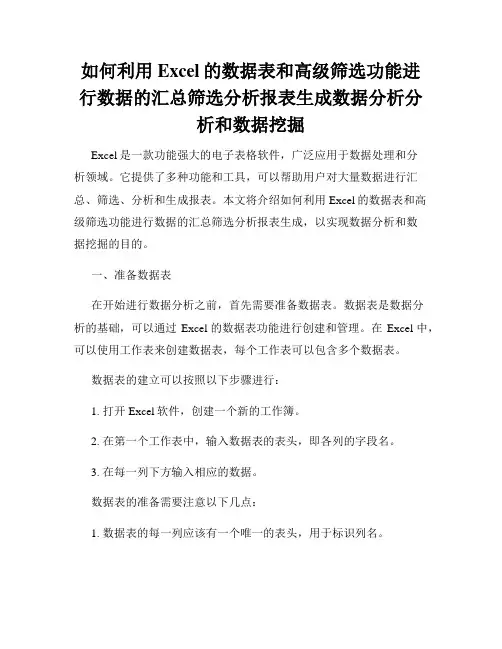
如何利用Excel的数据表和高级筛选功能进行数据的汇总筛选分析报表生成数据分析分析和数据挖掘Excel是一款功能强大的电子表格软件,广泛应用于数据处理和分析领域。
它提供了多种功能和工具,可以帮助用户对大量数据进行汇总、筛选、分析和生成报表。
本文将介绍如何利用Excel的数据表和高级筛选功能进行数据的汇总筛选分析报表生成,以实现数据分析和数据挖掘的目的。
一、准备数据表在开始进行数据分析之前,首先需要准备数据表。
数据表是数据分析的基础,可以通过Excel的数据表功能进行创建和管理。
在Excel中,可以使用工作表来创建数据表,每个工作表可以包含多个数据表。
数据表的建立可以按照以下步骤进行:1. 打开Excel软件,创建一个新的工作簿。
2. 在第一个工作表中,输入数据表的表头,即各列的字段名。
3. 在每一列下方输入相应的数据。
数据表的准备需要注意以下几点:1. 数据表的每一列应该有一个唯一的表头,用于标识列名。
2. 数据表的每一列应该具有相同的数据类型,例如数字、日期、文本等。
3. 数据表中应尽量避免空白行和空白列。
二、数据的汇总数据的汇总是数据分析的重要步骤,可以通过Excel的数据表功能和汇总工具进行实现。
以下是常见的数据汇总方法:1. 汇总函数:Excel提供了多个内置函数用于数据的汇总,例如SUM、AVERAGE、COUNT、MAX、MIN等。
通过选择需要汇总的数据范围并输入相应的函数,可以得到数据的总和、平均值、计数、最大值、最小值等。
2. 数据透视表:数据透视表是一种强大的数据汇总和分析工具,可以根据需要对数据进行透视分析。
通过选择需要汇总的字段和计算方式,可以生成具有交叉分析效果的汇总表。
3. 条件汇总:通过设置条件筛选数据,然后进行数据汇总。
可以利用Excel的高级筛选功能,对符合特定条件的数据进行筛选和汇总。
三、数据的筛选数据的筛选是数据分析中常用的操作,通过筛选可以将符合特定条件的数据提取出来,便于进一步分析和处理。
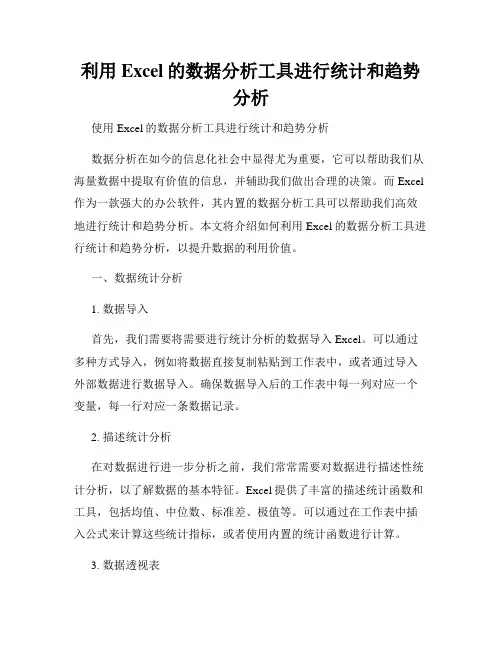
利用Excel的数据分析工具进行统计和趋势分析使用Excel的数据分析工具进行统计和趋势分析数据分析在如今的信息化社会中显得尤为重要,它可以帮助我们从海量数据中提取有价值的信息,并辅助我们做出合理的决策。
而Excel 作为一款强大的办公软件,其内置的数据分析工具可以帮助我们高效地进行统计和趋势分析。
本文将介绍如何利用Excel的数据分析工具进行统计和趋势分析,以提升数据的利用价值。
一、数据统计分析1. 数据导入首先,我们需要将需要进行统计分析的数据导入Excel。
可以通过多种方式导入,例如将数据直接复制粘贴到工作表中,或者通过导入外部数据进行数据导入。
确保数据导入后的工作表中每一列对应一个变量,每一行对应一条数据记录。
2. 描述统计分析在对数据进行进一步分析之前,我们常常需要对数据进行描述性统计分析,以了解数据的基本特征。
Excel提供了丰富的描述统计函数和工具,包括均值、中位数、标准差、极值等。
可以通过在工作表中插入公式来计算这些统计指标,或者使用内置的统计函数进行计算。
3. 数据透视表数据透视表是Excel中非常强大的数据分析工具,可以帮助我们对大量的数据进行汇总和分析。
我们可以利用数据透视表对数据进行分类汇总,并计算各类别的汇总值、平均值等统计指标。
通过透视表的灵活性,我们还可以对数据进行多维度的分析,并进行交叉分析。
4. 相关分析在实际应用中,我们通常会需要分析变量之间的相关性。
Excel的数据分析工具中提供了相关性分析的功能,可以计算出变量之间的相关系数,并进行显著性检验。
通过相关分析,我们可以了解变量之间的关系,并进行相应的模型建立和预测。
二、趋势分析1. 趋势线拟合趋势分析是对时间序列数据进行的一种常用分析方法,它可以帮助我们揭示数据的增长和变化趋势。
在Excel中,我们可以使用趋势线拟合的功能来寻找数据的趋势。
通过选择合适的趋势线类型,Excel会自动拟合出最佳的趋势线,并预测未来的趋势情况。
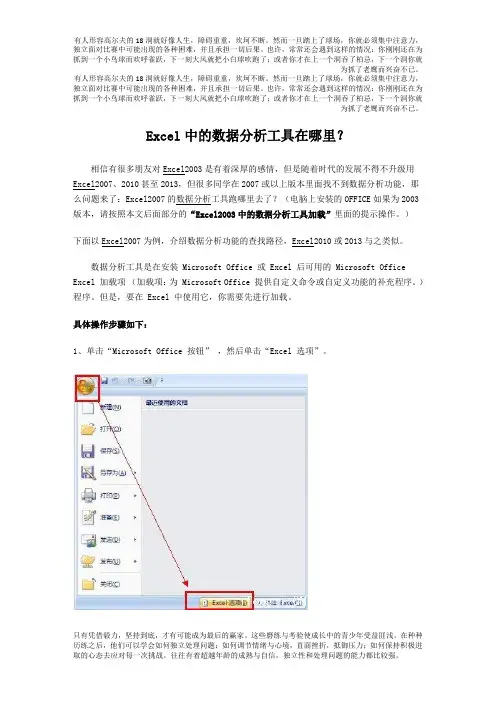
有人形容高尔夫的18洞就好像人生,障碍重重,坎坷不断。
然而一旦踏上了球场,你就必须集中注意力,独立面对比赛中可能出现的各种困难,并且承担一切后果。
也许,常常还会遇到这样的情况:你刚刚还在为抓到一个小鸟球而欢呼雀跃,下一刻大风就把小白球吹跑了;或者你才在上一个洞吞了柏忌,下一个洞你就为抓了老鹰而兴奋不已。
Excel中的数据分析工具在哪里?相信有很多朋友对Excel2003是有着深厚的感情,但是随着时代的发展不得不升级用Excel2007、2010甚至2013,但很多同学在2007或以上版本里面找不到数据分析功能,那么问题来了:Excel2007的数据分析工具跑哪里去了?(电脑上安装的OFFICE如果为2003版本,请按照本文后面部分的“Excel2003中的数据分析工具加载”里面的提示操作。
)下面以Excel2007为例,介绍数据分析功能的查找路径,Excel2010或2013与之类似。
数据分析工具是在安装 Microsoft Office 或 Excel 后可用的 Microsoft Office Excel 加载项(加载项:为 Microsoft Office 提供自定义命令或自定义功能的补充程序。
)程序。
但是,要在 Excel 中使用它,你需要先进行加载。
具体操作步骤如下:1、单击“Microsoft Office 按钮” ,然后单击“Excel 选项”。
有人形容高尔夫的18洞就好像人生,障碍重重,坎坷不断。
然而一旦踏上了球场,你就必须集中注意力,独立面对比赛中可能出现的各种困难,并且承担一切后果。
也许,常常还会遇到这样的情况:你刚刚还在为抓到一个小鸟球而欢呼雀跃,下一刻大风就把小白球吹跑了;或者你才在上一个洞吞了柏忌,下一个洞你就为抓了老鹰而兴奋不已。
2、单击“加载项”,然后在“管理”框中,选择“Excel 加载宏”,单击“转到”。
3、在“可用加载宏”框中,选中“分析工具库”复选框,然后单击“确定”。
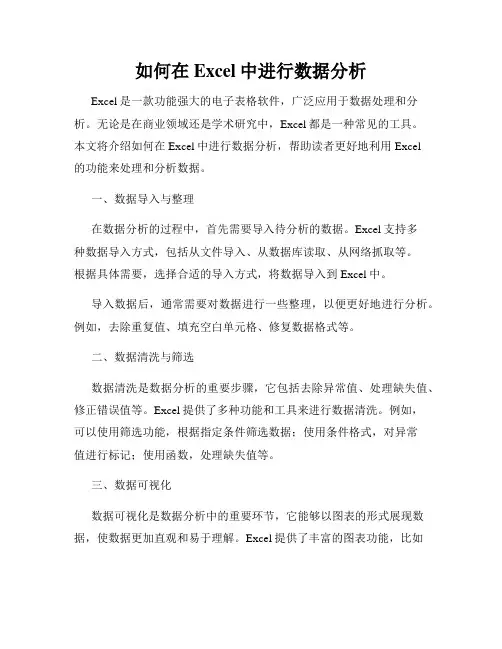
如何在Excel中进行数据分析Excel是一款功能强大的电子表格软件,广泛应用于数据处理和分析。
无论是在商业领域还是学术研究中,Excel都是一种常见的工具。
本文将介绍如何在Excel中进行数据分析,帮助读者更好地利用Excel的功能来处理和分析数据。
一、数据导入与整理在数据分析的过程中,首先需要导入待分析的数据。
Excel支持多种数据导入方式,包括从文件导入、从数据库读取、从网络抓取等。
根据具体需要,选择合适的导入方式,将数据导入到Excel中。
导入数据后,通常需要对数据进行一些整理,以便更好地进行分析。
例如,去除重复值、填充空白单元格、修复数据格式等。
二、数据清洗与筛选数据清洗是数据分析的重要步骤,它包括去除异常值、处理缺失值、修正错误值等。
Excel提供了多种功能和工具来进行数据清洗。
例如,可以使用筛选功能,根据指定条件筛选数据;使用条件格式,对异常值进行标记;使用函数,处理缺失值等。
三、数据可视化数据可视化是数据分析中的重要环节,它能够以图表的形式展现数据,使数据更加直观和易于理解。
Excel提供了丰富的图表功能,比如柱状图、折线图、饼图等。
选择合适的图表类型,根据需求进行配置,可以生成漂亮而具有信息传递能力的图表。
在绘制图表时,需要注意选择合适的数据范围和图表风格,使得图表易读并突出数据的特点。
同时,可以通过添加图表标题、数据标签和图例等元素,提升图表的可读性和美观性。
四、数据分析函数与工具Excel提供了丰富的数据分析函数和工具,可以进行统计分析、回归分析、排序筛选等。
例如,可以使用SUM、AVERAGE、COUNT等函数计算数据的总和、平均值、个数等;使用PivotTable透视表进行数据摘要和汇总;使用条件格式设置规则,对数据进行自动化处理等。
使用这些函数和工具,可以快速对数据进行分析和计算,获得更深入的数据洞察力。
同时,可以通过设置数据透视表和使用嵌入式图表,进一步展示数据的分布和关系。
Excel表制作五种常用的数据可视化方法数据可视化是通过图表、图形等形式将数据呈现出来,使数据更加直观、易于理解和分析的过程。
在Excel表中,我们可以利用丰富的功能和工具,轻松制作出各种各样的数据可视化效果。
本文将介绍五种常用的Excel数据可视化方法,并详细说明制作步骤和使用技巧。
一、柱形图柱形图是一种最常见的数据可视化图表类型,适合用于比较不同类别或不同时间段的数据。
以下是柱形图的制作步骤:1. 在Excel表格中选择需要呈现为柱形图的数据;2. 点击“插入”选项卡中的“柱形图”图标,在弹出的菜单中选择合适的柱形图样式;3. 将选定的数据范围显示在新建的图表中;4. 根据需要对柱形图进行进一步的美化和修改,如调整颜色、添加数据标签等。
二、折线图折线图适合用于显示数据随时间或条件的变化趋势,能够清晰地展示数据的波动情况。
以下是折线图的制作步骤:1. 选择需要制作折线图的数据;2. 点击“插入”选项卡中的“折线图”图标,选择适合的折线图类型;3. 选定的数据将显示在新建的折线图中;4. 可根据需要对折线图进行进一步的修改和设置,如调整线条样式、添加数据标签等。
三、饼图饼图能够直观地展示各个部分所占的比例关系,适合用于呈现不同类别占总体的比例情况。
以下是饼图的制作步骤:1. 在Excel表格中选择需要制作成饼图的数据;2. 点击“插入”选项卡中的“饼图”图标,选择合适的饼图样式;3. 选中的数据将会以饼图的形式显示在新建的图表中;4. 可根据需要对饼图进行进一步的设置和调整,如添加数据标签、调整颜色等。
四、散点图散点图能够直观地呈现两个变量之间的关系,适合用于观察数据的分布、相关性等。
以下是散点图的制作步骤:1. 选择要制作散点图的数据,确保数据包含两个变量;2. 点击“插入”选项卡中的“散点图”图标,选择合适的散点图类型;3. 选定的数据将会以散点图的形式显示在新建的图表中;4. 可根据需要对散点图进行进一步的美化和设置,如添加数据标签、调整坐标轴等。
Excel如何打开分析工具库?Excel打开分析
工具库的方法
Excel是一款优秀的表格制作软件,Excel不仅能够可以快速的统计各种数据,而且使用起来非常方便,不过有小伙伴在使用Excel时不清楚如何查看最后分析的数据,这个时候是需要打开分析工具库,下面就和我一起来看看开启的方法吧。
Excel打开分析工具库的方法
1、打开界面后,点击左上角的文件菜单。
2、点击左侧的选项按钮。
3、找到并打开加载项栏目。
4、随后将管理板块改为Excel加载项进行跳转。
5、最后在弹出的窗口中勾选分析工具库按钮,点击确定即可查看Excel数据分析。
如何在Excel中实现数据挖掘和分析在当今数字化的时代,数据成为了企业和个人决策的重要依据。
Excel 作为一款广泛使用的电子表格软件,不仅具备基本的数据处理功能,还能够进行一定程度的数据挖掘和分析,帮助我们从海量的数据中提取有价值的信息。
接下来,我将详细介绍如何在 Excel 中实现数据挖掘和分析。
一、数据准备在进行数据挖掘和分析之前,首先需要确保数据的准确性和完整性。
这包括检查数据是否存在缺失值、错误值或重复值。
如果存在这些问题,需要进行相应的处理。
对于缺失值,可以根据具体情况选择删除包含缺失值的行或列,或者通过平均值、中位数等方法进行填充。
错误值则需要进行修正,而重复值可以通过Excel 的“数据”选项卡中的“删除重复项”功能进行处理。
另外,为了方便后续的分析,还需要对数据进行整理和格式化。
例如,将日期格式统一,将文本型数字转换为数值型等。
二、数据筛选和排序数据筛选和排序是数据挖掘和分析的基础操作。
通过筛选功能,可以根据特定的条件快速筛选出符合要求的数据。
例如,可以筛选出销售额大于 10000 的记录,或者筛选出特定地区的销售数据。
排序功能则可以将数据按照升序或降序排列,帮助我们快速发现数据中的最大值、最小值或数据的分布规律。
在 Excel 中,可以通过“数据”选项卡中的“筛选”和“排序”功能轻松实现这些操作。
三、数据透视表数据透视表是 Excel 中进行数据分析的强大工具。
它可以快速汇总和分析大量的数据,以不同的方式展示数据,帮助我们发现数据中的模式和趋势。
例如,我们可以使用数据透视表计算不同产品的销售额总和、平均值,或者查看不同地区不同产品的销售情况。
创建数据透视表非常简单,只需选中数据,然后在“插入”选项卡中点击“数据透视表”,按照向导进行操作即可。
在数据透视表中,可以通过拖放字段来改变数据的汇总方式和展示方式。
四、函数的应用Excel 提供了丰富的函数,用于数据的计算和分析。
例如,SUM 函数用于求和,AVERAGE 函数用于计算平均值,VLOOKUP 函数用于查找匹配的数据等。
如何在Excel中对数据进行分析在Excel中,对数据进行分析是一个非常重要的技能。
Excel提供了丰富的数据分析工具和函数,可以帮助我们更好地理解和解读数据。
本文将介绍如何在Excel中对数据进行分析,并提供一些实用的技巧和步骤。
一、数据导入与整理在进行数据分析之前,首先需要将数据导入Excel并进行整理。
可以通过以下几种方式导入数据:1. 手动输入数据:在Excel的工作表中手动输入数据;2. 复制粘贴数据:从其他来源如网页、文本等地方复制数据并粘贴到Excel中;3. 导入外部文件:将外部文件(例如CSV、TXT等)导入Excel中。
导入数据后,应该对数据进行整理和清洗。
常见的整理操作包括删除重复值、处理缺失值、调整数据格式等。
确保数据的准确性和完整性对后续的分析非常重要。
二、数据筛选与排序筛选和排序是Excel中常用的数据分析操作,可以帮助我们快速找到需要的信息和进行数据排列。
以下是筛选和排序的使用方法:1. 数据筛选:在Excel中选择需要筛选的数据区域,然后点击数据菜单中的“筛选”按钮。
可以根据条件筛选数据,如按数值范围、文本内容等条件进行筛选。
2. 数据排序:在Excel中选择需要排序的数据区域,然后点击数据菜单中的“排序”按钮。
可以按照升序或降序排列数据,也可以通过多个关键字进行排序。
三、数据统计与汇总Excel提供了丰富的函数和工具可以对数据进行统计和汇总。
常见的统计和汇总操作包括计算平均值、总和、最大最小值等,以下是一些常用的函数和工具:1. SUM函数:用于计算数据的总和,例如求某一列数据的总和可以使用“=SUM(A1:A10)”;2. AVERAGE函数:用于计算数据的平均值,例如求某一列数据的平均值可以使用“=AVERAGE(A1:A10)”;3. COUNT函数:用于计算数据的个数,例如求某一列数据的个数可以使用“=COUNT(A1:A10)”;4. MAX和MIN函数:用于找到数据的最大值和最小值。
Excel也能做统计分析——入门篇就像大鱼小鱼不能离开水一样,我们这些做科研的医学专业人才,也几乎离不开SPSS了。
但SPSS时不时耍个小脾气,突突然就罢工不干了,这可让醉心于科研的我们情何以堪。
没电了,还可以用蜡烛或者直流电顶上,但若SPSS罢工了,我们可怎么办?别急, Excel可以帮我们的忙哦。
大家可能会说,平常经常用Excel,也没发现统计分析的模块啊。
这个嘛,在一些简单设置之后,Excel的统计分析功能就浮出水面了。
一:在菜单栏,点击右键,弹出如下窗口二:点击“自定义快速访问工具栏”(点击其他选项也是可以的),选中加载项,我们就看到了如下的对话框,大家这时候需要在底栏找一个“转到”的选项,如图所示。
三:紧接着转到“加载宏”的界面,选择“分析工具库”即可。
四:简单设置之后,菜单栏“数据”下方就会新增“数据分析”这一模块。
Excel提供的也是比较常见的统计分析过程,比如t检验、方差分析、相关分析、回归分析等,此时,我们就可以进行简单的统计分析了。
栗子来了:今天,我们以最常见的独立样本t检验为例,看看Excel如何操作,顺道比较一下Excel和SPSS的结果。
在Excel中,首选是选中“数据分析”模块,因为独立样本t检验之前需要考察两独立样本的方差齐性,Excel可通过“F-检验双样本方差”实现,定义变量1和变量2的数据区域即可。
Excel会输出方差齐性检验的结果。
F-检验双样本方差分析可以看到F=0.7,p=0.3 > 0.05,方差齐,应选择双样本等方差假设的t检验。
t-检验: 双样本等方差假设如图,可得出t=0.454,双侧p=0.656,两样本的均数无统计学差异。
我们再来看SPSS的结果,t=0.454,p=0.656,和Excel是一样的,所以说,在SPSS罢工的时候,大家不妨试试Excel。
需要指出的是,SPSS是通过Levene检验数据是否满足方差齐性,而Excel是通过F检验,即F=S21/S22,所以略有不同。
如何利用Excel的数据分析工具进行数据相关性分析和趋势数据分析在当今信息化社会中扮演着重要的角色,Excel作为一款强大的数据处理工具,可以帮助用户进行各种数据分析任务。
本文将介绍如何利用Excel的数据分析工具进行数据相关性分析和趋势分析。
一、数据相关性分析数据相关性分析用于确定两个或多个变量之间的关系强弱。
以下是利用Excel进行数据相关性分析的步骤:1. 准备数据首先,准备需要进行相关性分析的数据。
确保数据以表格的形式呈现,每个变量占据一列,每个观察值占据一行。
2. 打开Excel并导入数据打开Excel软件,在一个新的工作表中导入准备好的数据。
确保每个变量的数据位于单独的列中。
3. 找到数据分析功能在Excel的菜单中,找到“数据”选项卡,并点击下拉菜单里的“数据分析”。
4. 选择相关性分析在“数据分析”对话框中,找到“相关性”或“相关性分析”选项,并点击“确定”。
5. 设置数据范围在“相关性分析”对话框中,选择需要进行相关性分析的数据范围。
点击选择按钮并输入数据的区域。
6. 选择相关性类型在“相关性分析”对话框中,选择相关性类型。
默认的是皮尔逊相关系数,也可以选择斯皮尔曼相关系数等其他类型。
7. 点击确定并查看结果点击“确定”按钮后,Excel将会计算相关系数并将结果显示在一个新的工作表里。
相关系数范围从-1到1,其中1表示完全正相关,-1表示完全负相关,0表示没有相关性。
二、数据趋势分析数据趋势分析用于确定变量随时间的变化趋势。
以下是利用Excel进行数据趋势分析的步骤:1. 准备数据首先,准备需要进行趋势分析的数据。
确保数据以表格的形式呈现,每个时间点占据一列,每个观察值占据一行。
2. 打开Excel并导入数据打开Excel软件,在一个新的工作表中导入准备好的数据。
确保每个时间点的数据位于单独的列中。
3. 找到数据分析功能在Excel的菜单中,找到“数据”选项卡,并点击下拉菜单里的“数据分析”。